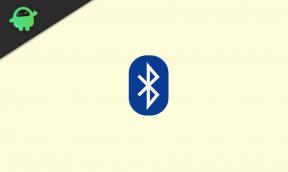TWRP olmadan Magisk kullanarak Redmi 9 nasıl köklenir
Akıllı Telefonun Köklenmesi / / August 05, 2021
Xiaomi Redmi 9 kısa süre önce İspanya'da tanıtıldı ve hala Çin'de piyasaya sürülmeye hazırlanıyor. Kesin tarih henüz onaylanmadı ancak yakında açıklanacak. MediaTek Helio G80, Dörtlü Kamera kurulumu, Hızlı Şarj 3.0, vb. Gibi bir dizi iyi özellik ile birlikte gelir.
Redmi 9 (kod adı lancelot) cihazını kullanıyorsanız ve Magisk aracılığıyla kök erişimini etkinleştirmek istiyorsanız, bu kılavuz tam size göre. Bu kılavuzda, TWRP'siz Magisk kullanarak Redmi 9 Root'u için adımları, kolaylığınız için çok basit bir şekilde sizlerle paylaştık.
Her Android kullanıcısı, cihazınızda özelleştirmeler ve ince ayarlamalar söz konusu olduğunda bundan en iyi şekilde yararlanmak ister. Köklendirme bunlardan biridir ve sistem dosyalarını ve uygulamaları kolayca değiştirmek için kullanıcıya süper kullanıcı veya yönetici erişimi sunar. Kök erişimini etkinleştirdikten sonra, kullanıcılar sistem kök dizin dosyalarını düzenleyebilir veya silebilir, cihaz performansını hız aşırtabilir, köklü uygulamaları kullanabilir, özel modüller yükleyebilir vb. Rootlu cihazınızda kolayca gerçekleştirebileceğiniz sınırsız olasılık vardır.
Redmi 9'unuzu köklendirmek için, stok önyükleme görüntüsünü yamamak ve bunu cihaz önyükleme bölümünüze yüklemek için Magisk'i kullanacağız. Şimdi, neden Magisk diye sorarsan? Bu, kök erişimini etkinleştirirken sistem bölümlerini değiştirmeyen, sistemsiz bir kök işlemidir. Magisk ayrıca, herhangi bir bankacılık uygulaması, SafetyNet vb. Gibi uygulamaları düzgün bir şekilde çalıştırmak için çevrimiçi güvenlik önlemlerini gizleyebilir.

İçindekiler
- 1 Xiaomi Redmi 9 Özellikleri:
-
2 Magisk Kullanarak Redmi 9'u Köklendirme Adımları
- 2.1 Ön Gereksinimler
- 2.2 Gerekli İndirmeler:
- 3 1. Magisk kullanarak Boot.image nasıl ayıklanır ve yama yapılır?
-
4 2. Redmi 9'a Yamalı Önyükleme Görüntüsü Yükleme Adımları
- 4.1 Sistemsiz Kökü Doğrulama Adımları
Xiaomi Redmi 9 Özellikleri:
Redmi 9, 1.080 x 2.340 piksel çözünürlüğe sahip 6,53 inç tam HD + ekrana sahiptir. onun su damlası tarzı çentik, 19.5: 9 en boy oranıve 394 ppi piksel yoğunluğu. Telefon 400nit parlaklığa sahip ve Corning Gorilla Glass 3 ile birlikte geliyor korumak için çizilmelere karşı.
Telefon, Mali-G52 GPU ve 4 GB'a kadar RAM ile eşleştirilmiş MediaTek Helio G80 okta çekirdekli 2 GHz SoC tarafından desteklenmektedir. Redmi 9, AI Yüz Tanıma Kilidini destekler, yanında güvenlik için bir arka parmak izi sensörü ve anlaşılır Giriş. Dahil olan sensörler mesafe sensörü, titreşim motoru, ortam ışığı sensörü, ivmeölçer ve elektronik pusuladır. Android tabanlı bir şirketin tescilli MIUI'sinde çalışır.
Kamera bölümünde, arkadaki Xiaomi Redmi 9, f / 2.2 diyafram açıklığına sahip 13 megapiksellik bir birincil kamera barındırıyor; f / 2.2 diyafram açıklığına sahip ikinci bir 8 megapiksel kamera; 3. bir F / 2,4 diyafram açıklığına ve dördüncü 2 megapiksel kameraya sahip 5 megapiksel kamera. Selfie'ler için ön tarafta f / 2.0 diyafram açıklığına sahip 8 megapiksel kamera bulunuyor.
18W Quick Charge 3.0 hızlı şarj desteği ile 5.020mAh bataryaya sahiptir. Akıllı telefon, kutunun içinde 10W şarj cihazıyla birlikte gelir. Telefon orada 32 GB ve 64 GB dahili depolama seçenekleriyle genişletilebilir fanatik MicroSD kart yuvası.
Telefonda bulunan bağlantı seçenekleri, Wi-Fi, Wi-Fi Direct, FM Radyo, Bluetooth v5, NFC, GPS, AGPS, 3,5 mm ses girişi, USB C Tipi bağlantı noktası ve kızılötesi sensördür. Çift simli akıllı telefon, nano-sim ve 4G Volte bağlantısını destekler.
Magisk Kullanarak Redmi 9'u Köklendirme Adımları
Aşağıdaki gereksinimler ve indirme bağlantılarıyla birlikte tam derinlik kılavuzunu izleyin.
Aklında tut:
- Köklendirme, üreticinin cihazınız üzerindeki garantisini geçersiz kılabilir.
- Köklendirme, aygıt yazılımı OTA güncellemelerini engelleyecektir.
Şimdi, uymanız gereken bazı gerekli adımlara geçelim:
Ön Gereksinimler
- İlk önce yapmanız gereken cihazınızdaki önyükleyicinin kilidini açın
- Telefonunuzda en az% 60'ın üzerinde pil suyu olmalıdır.
- Tutun cihaz verilerinizin yedeklenmesi Başta. Bu nedenle, bir şey ters giderse, önemli verileri geri alabilirsiniz.
- Bu makaledeki görüntü dosyası yalnızca Redmi 9 modeli tarafından desteklenmektedir. Diğer modellerde flaş yapmaya ÇALIŞMAYIN.
- Cihazınızı bilgisayara bağlamak için ayrıca bir PC / Laptop ve bir USB kablosuna ihtiyacınız olacaktır.
- Gerekli tüm dosyaları, araçları ve sürücüleri buna göre aşağıdan indirmelisiniz.
Gerekli İndirmeler:
- ADB ve Fastboot'u indirin Dosyalar (pencereler/MAC)
- Xiaomi USB Sürücüleri - İndirin ve bilgisayarınıza kurun
- En yeniyi indirin Redmi 9 Stok ROM ve PC'ye taşıyın
Uyarı:
GetDroidTips olarak, bu kılavuzu takip ederken veya izledikten sonra veya herhangi bir dosyanın yanıp sönmesi sırasında veya sonrasında telefonunuzda meydana gelen herhangi bir hata veya hasardan sorumlu olmayacağız. Ne yaptığını bilmelisin. İlk başta tam bir yedek alın ve kendi sorumluluğunuzdadır devam edin!
1. Magisk kullanarak Boot.image nasıl ayıklanır ve yama yapılır?
- Her şeyden önce, ROM'u bilgisayarınıza indirin ve çıkarın.
- Cihazınızı USB kablosuyla bağlayın ve yalnızca boot.img dosyasını çıkarılan klasörden cihazınızın depolama alanına kopyalayın
- Başlatmak Magisk Yöneticisi. Magisk'i kurmanızı isteyen bir açılır pencere göründüğünde, YÜKLE'yi seçin ve tekrar yüklemeyi seçin.
- “Patch Boot Image File” a dokunun.

- Dahili depolamaya gidin ve daha önce aktardığınız telefonunuzun önyükleme görüntüsünü seçin.
- Birkaç saniye bekleyin. Magisk, önyükleme görüntüsünü yamalamaya başlayacaktır.
- Önyükleme görüntüsü yama uygulandıktan sonra, dahili depolamadan “patched_boot.img” dosyasını kopyalayın ve PC'nizdeki aynı çıkarılan ROM klasörüne değiştirin.
Şimdi yamalı önyükleme imaj dosyasını flaş etmek için ikinci adımı takip edebilirsiniz.
2. Redmi 9'a Yamalı Önyükleme Görüntüsü Yükleme Adımları
Aşağıdaki bağlantıdan Redmi 9'a Yamalı Önyükleme Görüntüsü yüklemek için uygun kılavuzu izleyin:
- Şimdi, ADB & Fastboot aracını çıkarın, ardından yamalı önyükleme imaj dosyasını aynı klasöre taşıyın.
- Komut penceresini / PowerShell'i açmak için Shift tuşunu basılı tutun + fareye sağ tıklayın.
- Ardından, Magisk'i yüklemek ve Android cihazınızı köklendirmek için "patched_boot.img" dosyasını flaşlamak için aşağıdaki komutu girin:
fastboot flash önyükleme patched_boot.img
- A / B bölme sistemine sahip cihazlar için aşağıdaki komutları kullanmanız gerekir:
fastboot flash boot_a patched_boot.img fastboot flash boot_b patched_boot.img
Lütfen değiştirin [patched_boot.img] indirdiğiniz önyükleme görüntüsü dosyasının adı ve ardından .img uzantısı ile.
- Yanıp sönme işleminin tamamlanmasını bekleyin.
- Son olarak, cihazınızı yeniden başlatmak için komutu yazın.
fastboot yeniden başlatma
- Bu kadar.
Sistemsiz Kökü Doğrulama Adımları
- Başlat Magisk Manager uygulaması cihazınızda.
- Şimdi, telefonunuzdaki sistemsiz root erişimini doğrulamak için durum ekranını göreceksiniz. Burada, uygun şekilde köklendirilmişse tüm seçenekler yeşil işaretlenmelidir. Cevabınız evet ise, bu, Google SafetyNet önlemini de başarıyla atladığınız anlamına gelir.
İşte bu, çocuklar. Bu kılavuzu faydalı bulduğunuzu ve Redmi 9 (lancelot) cihazınızı başarıyla köklendirdiğinizi umuyoruz. Herhangi bir sorunuz için aşağıdaki yorumlarda sormaktan çekinmeyin.
Ben bir Teknoloji İçerik Yazarı ve Tam Zamanlı blog yazarıyım. Android'i ve Google'ın cihazını sevdiğim için kariyerime Android işletim sistemi ve özellikleri için yazarak başladım. Bu, "GetDroidTips" i başlatmamı sağladı. Karnataka'daki Mangalore Üniversitesi'nde İşletme Yüksek Lisansını tamamladım.


![A605FNXXU6CTH1: Galaxy A6 + [Avrupa] için Ağustos 2020 yaması](/f/cb77b87692262ba0688eb30bd7c487e5.jpg?width=288&height=384)